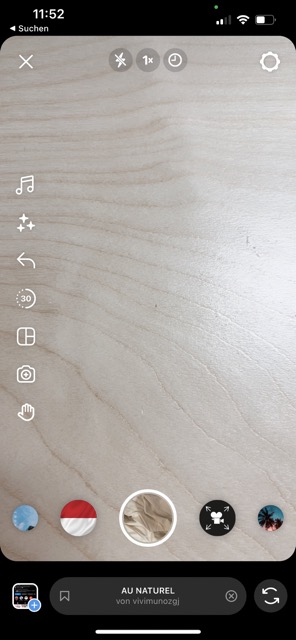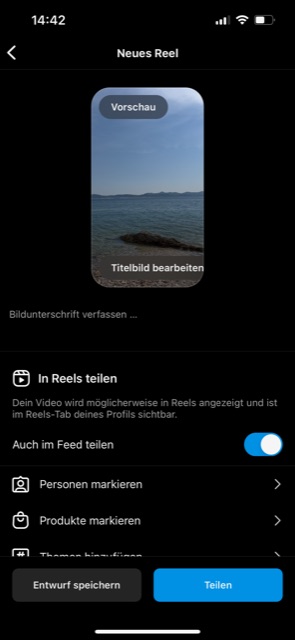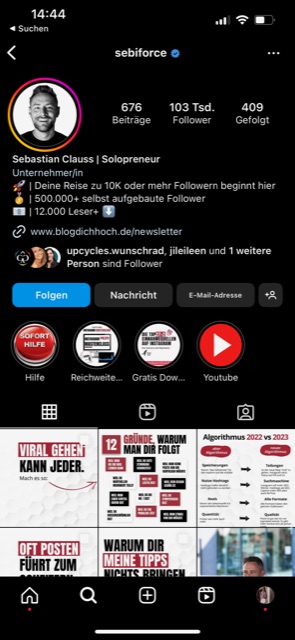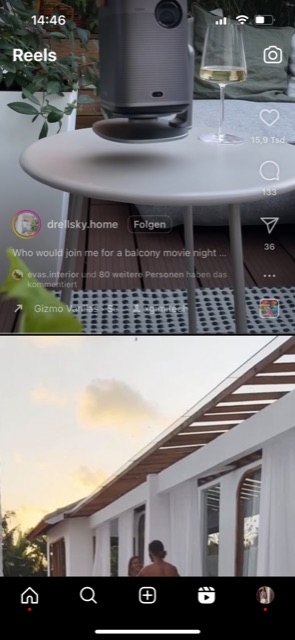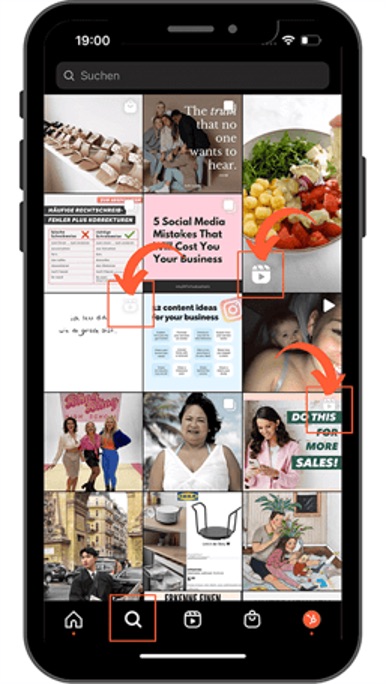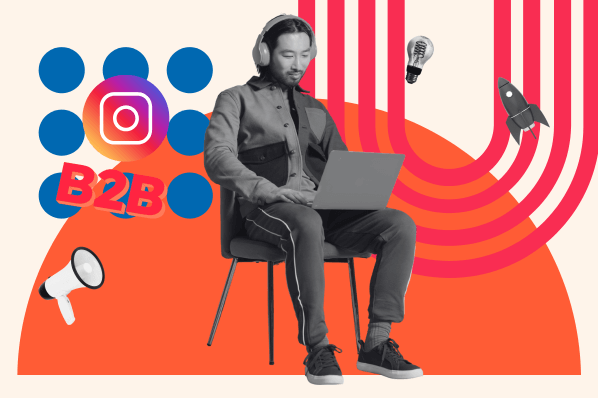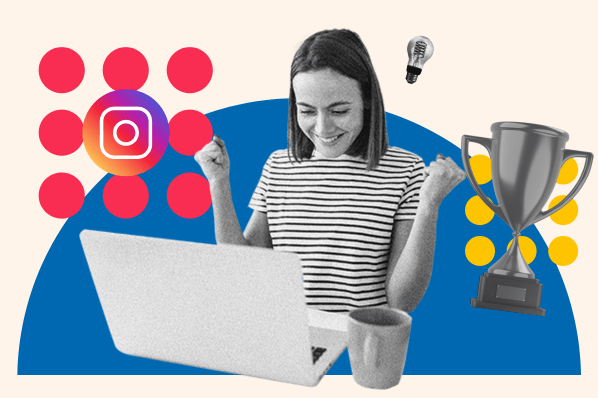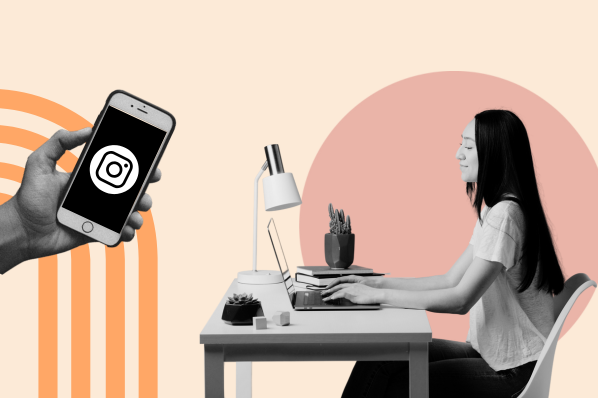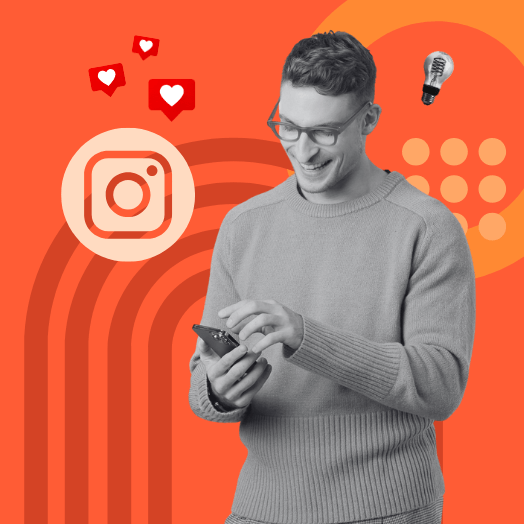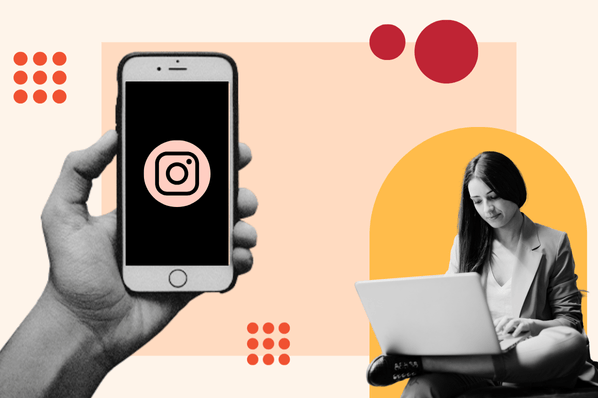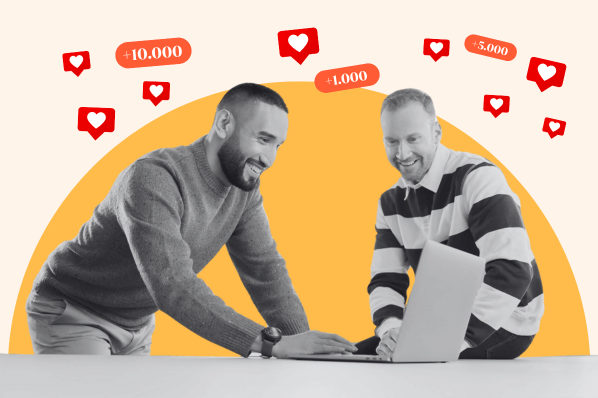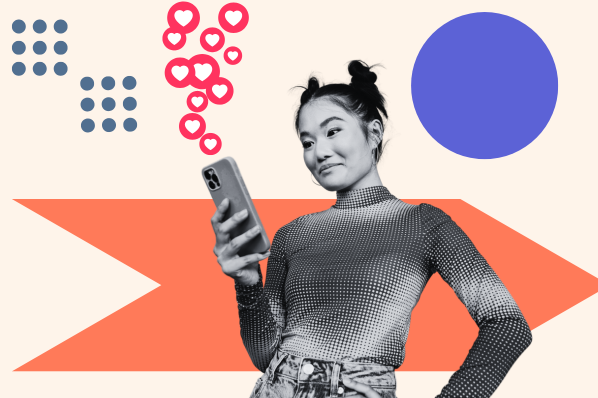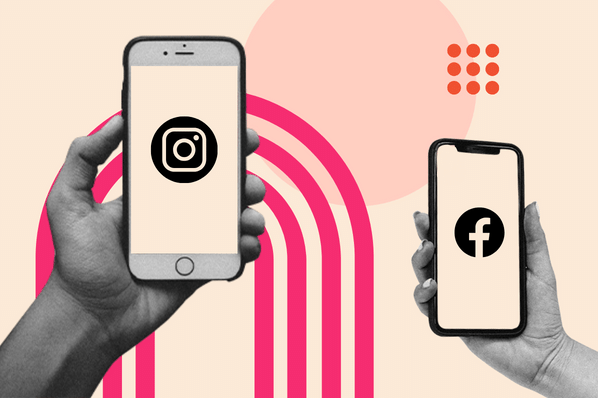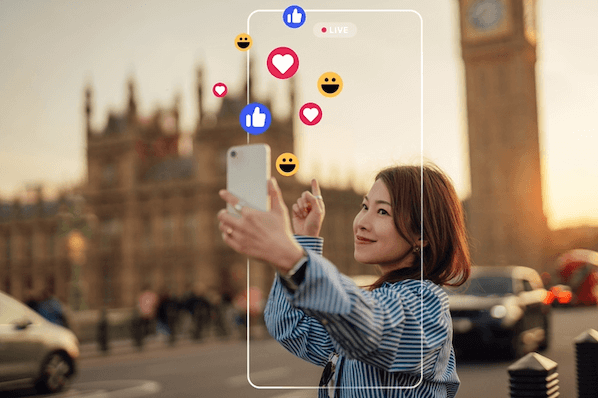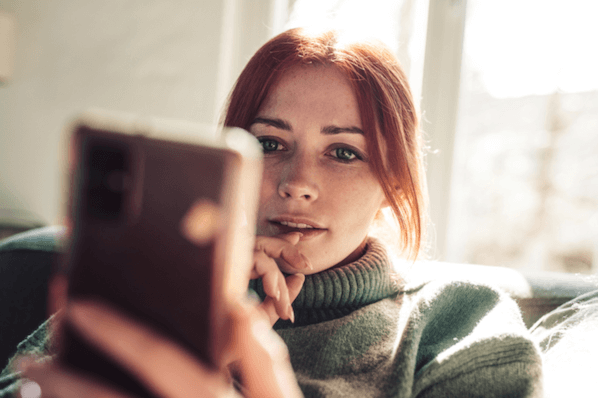Instagram Reels, kurze und unterhaltsame Clips, haben die Plattform inzwischen förmlich übernommen und gewinnen immer mehr an Popularität. Wenn Sie Instagram aktiv nutzen, ist Ihnen möglicherweise aufgefallen, dass unzählige Videos mit der Anmerkung „Reels” versehen sind.

Wir erklären Ihnen, welche Funktionen Sie bei Instagram Reels anwenden können, was das Format besonders macht und führen Sie Schritt für Schritt durch die Erstellung eines Reels.
Inhalt
- Was sind Reels bei Instagram?
- Wie funktionieren Reels auf Instagram?
- So erstellen Sie Instagram Reels: Eine Schritt-für-Schritt Anleitung
- Unterschied zwischen Instagram Storys und Reels
- Instagram Reels vs. TikTok
- Wo findet man Instagram Reels?
- Welche Tools und Apps gibt es?
- Die meist gestelltesten Fragen zum Thema Instagram Reels
Was sind Reels bei Instagram?
Instagram Reels sind Kurzvideos mit einer Länge von bis zu 90 Sekunden, die Sie mit Musik und Spezialeffekten unterlegen und auf Instagram teilen. Diese Art von Beiträgen führte Instagram im August 2020 ein. Sie eignen sich besonders gut, um die organische Reichweite eines Accounts auszubauen. Inzwischen ist die ehemalige Foto-App vornehmlich gekennzeichnet durch Videos.
Wie funktionieren Reels auf Instagram?
Für die Erstellung von lustigen, kreativen Kurzvideos stehen Ihnen für Instagram Reels eine Vielzahl an Funktionen zur Verfügung. Bevor Sie Ihr erstes Instagram Reel aufnehmen, sollten Sie sich darüber im Klaren sein, welches Thema Sie behandeln wollen. Von Tipps bis hin zu Comedy sind den Erstellern keine Grenzen gesetzt.
Vor der Aufnahme
Machen Sie sich mit den technischen Möglichkeiten vertraut, bevor Sie anfangen, Ihr Instagram Reel zu filmen.
Wie lang können Reels auf Instagram sein?
Für die Länge der Instagram Reels hat die Plattform die Optionen 15, 30, 60 oder 90 Sekunden festgelegt. Beenden können Sie das Video aber auch vor Ablauf der gewählten Zeit. Legen Sie vor der Aufnahme die maximale Videolaufzeit fest, indem Sie das Stoppuhr-Symbol auswählen. Danach können Sie mit Ihrem Reel starten.
Geschwindigkeit und Tempo von Instagram Reels
Sie können ihrem Instagram Reel nicht nur die Länge vorgeben, sondern auch das Tempo. Die Geschwindigkeit wählen Sie über das „Speed“-Icon, welches durch ein „1x“ am linken Bildschirmrand gekennzeichnet ist. Hier können Sie die Wiedergabegeschwindigkeit verlangsamen (0,3x und 0,5x) oder beschleunigen (2x und 3x).

Quelle: Screenshot Instagram
Layout
Instagram ermöglicht es Ihnen auch, Ihr Reel in Form einer Video-Collage zu gestalten. Über das „Collage“-Icon können Sie sich für zwei Clips nebeneinander, untereinander oder drei Clips untereinander entscheiden. Nehmen Sie das Video in der App neu auf, können Sie auch den verwendeten Kameraausschnitt anpassen.
Timer
Das Timer-Menü macht freihändiges Filmen einfach. Stellen Sie den Countdown auf drei oder zehn Sekunden ein und geben Sie an, nach wie vielen Sekunden die Aufnahme automatisch stoppen soll. So können Sie gewünschte Übergänge zwischen Clips im Voraus planen und sparen sich den aufwendigen Schnitt des Videos.
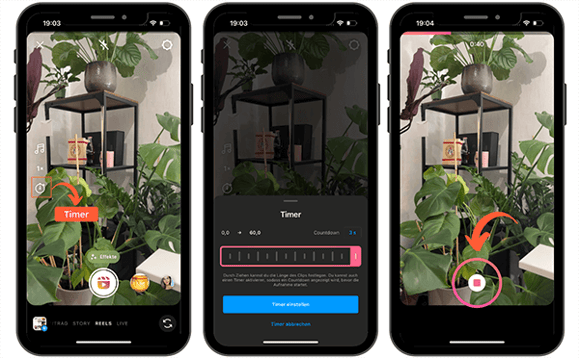
Quelle: Screenshot Instagram
Während der Aufnahme
Haben Sie alle nötigen Voreinstellungen getroffen, geht es an die Videoproduktion. Dabei haben Sie folgende Möglichkeiten:
Welche Musik darf man für Instagram Reels benutzen?
Ihre Videos können Sie mit Songs aus der Instagram-Musikbibliothek, Audios von anderen Videos oder sogar Ihrem eigens produzierten Soundtrack untermalen. Es ist sinnig, direkt zu Beginn der Erstellung einen geeigneten Soundtrack auszuwählen, um so Schnitte oder die Bildauswahl aufeinander abzustimmen.
Unter dem „Musik“-Icon finden Sie eine große Auswahl an Sounds. Über das „Gespeichert“-Tool können Sie Ihre Lieblingslieder speichern und Ihre eigene Musiksammlung zusammenstellen.
Sollten Sie allerdings einen Business-Account betreiben, können Sie nicht uneingeschränkt auf die Instagram-Musikbibliothek zugreifen, da die Plattform nicht akzeptiert, dass Sie mit Soundtracks fremder Künstler Geld verdienen könnten.
Zwar bietet die „Facebook’s Sound Collection“ eine Auswahl an legalen Liedern an, diese sind jedoch kaum in den Charts und unterstützen dementsprechend nur selten ihre Reichweite.
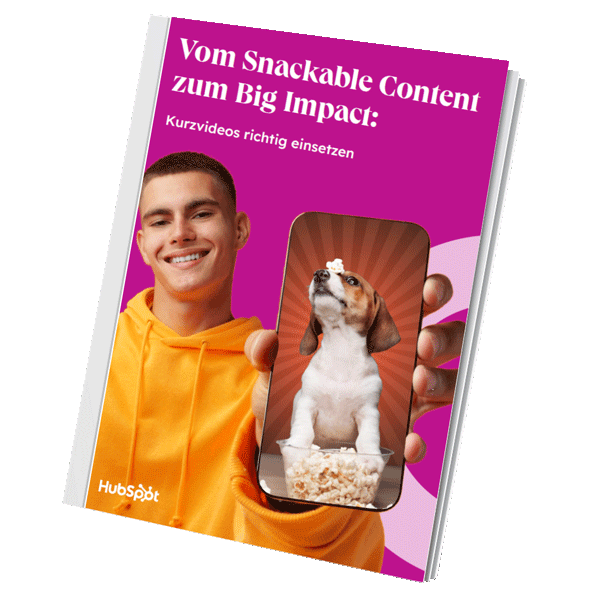
Vom Snackable Content zum Big Impact
Entdecken Sie in unserem E-Book, wie Sie erfolgreiche Kurzvideos erstellen.
- Aufstieg der Kurzvideo-Plattformen
- Einsatz von Kurzvideos für Marketingzwecke
- Erstellung effektiver Kurzvideos
- Erfolgsmessung und Performance-Analyse
Den Inhalt festlegen
Bevor Sie mit der Aufnahme eines Instagram Reels beginnen, sollten Sie sich einen Plan erstellen und das Thema bestimmen. Dabei helfen zum Beispiel ein Storyboard sowie einige Notizen zu den einzelnen Videos, die Sie verwenden oder filmen möchten.
So können Sie vor der Aufnahme die Reihenfolge bestimmen und sich in Ruhe die Fragen stellen, welche Botschaft mit dem Reel vermittelt werden soll und welche Fotos in dem Video Platz finden könnten. Außerdem ist es hilfreich, nach Trends Ausschau zu halten, die zu Ihrem Thema passen.
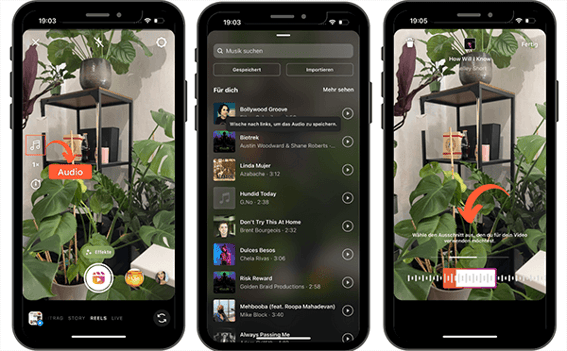
Quelle: Screenshot Instagram
Besondere Effekte: AR und Greenscreen
Um Effekte oder AR-Filter auf Ihr Instagram-Reels-Video anzuwenden, wählen Sie das „Effects“-Icon, welches sich mittig über dem Aufnahme-Button befindet. Sie können alle Filter verwenden, welche Sie zuvor gespeichert haben, oder bis zum Ende scrollen und auf „Effekte durchsuchen“ tippen, um neue Filter zu entdecken.
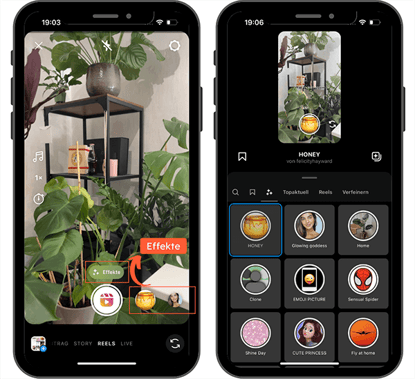
Quelle: Screenshot Instagram
Zudem gibt es eine Art „Greenscreen“. Klicken Sie dazu unterhalb der Effekte auf das entsprechende Symbol. Der Hintergrund bei einer Porträtaufnahme wird jetzt entfernt und Sie können entweder aus einer vorhandenen Bild-Bibliothek oder Ihren eigenen Aufnahmen einen Hintergrund wählen. Seit kurzem gibt es zudem die Dual-Kamera, mit der zeitgleich Clips mit der Front- und Rückkamera aufgenommen werden.
Ausrichten
Sobald Sie einen Clip aufgenommen oder hinzugefügt haben, erscheint links, unter dem „Timer“-Zeichen, das „Ausrichten“-Icon. Wenn Sie den „Ausrichten“-Modus aktivieren, wird das letzte Bild der vorhergehenden Aufnahme mit hoher Transparenz über Ihr Kamerabild gelegt.
So begeben Sie sich in die exakt gleiche Position, in der Sie den vorherigen Clip beendet haben. Gerade für sogenannte Transitions (Schnittstellen zwischen Clips, bei welchen der Übergang so unauffällig wie möglich gestaltet wird) ist dieses Tool sehr praktisch.
Nach der Aufnahme
Sind Ihre Videoclips fertig gedreht, geht es an die Nachbearbeitung. Bevor Sie Ihr Instagram Reel veröffentlichen, ist es nützlich, sich im Menü des Preview-Modus verschiedene Funktionen anzusehen.
Download Ihres Instagram Reels
Ihr Instagram Reel laden Sie über das „Download“-Icon in die Galerie Ihres Endgerätes herunter.
Video bearbeiten
Über den Button „Video bearbeiten“ gelangen Sie in ein Menü, wie Sie es möglicherweise aus Videoschnittprogrammen kennen. Sie sehen hier die Videospur und können diese bearbeiten, Sticker und Texte sowie neue Clips hinzufügen.
Es lassen sich auch verschiedene Audio-Inhalte hinzuzufügen. Hier haben Sie die Möglichkeit nachträglich Musik zu ihrem Video hinzuzufügen oder die bestehende Audiospur mit Soundeffekten zu „untermalen“. Zur Auswahl stehen Effekte wie ein Faustschlag, eine traurige Posaune, ein Huschen oder ein Schwertklirren.
Über „Voiceover“ nehmen Sie im Nachhinein ein Voiceover auf und legen es über das Video legen, sollten Sie dies wünschen.
Gerade wenn Sie Hintergrundmusik oder ein Voiceover verwenden, gleichzeitig aber der Originalton des Videos hörbar sein soll, sollten Sie von den Einstellungen der Tonspuren Gebrauch machen: Alle Tonspuren können Sie im Editor individuell anpassen und aufeinander abstimmen.
Elemente und Effekte hinzufügen
Wie bei einem Story-Post haben Sie bei einem Instagram Reel die Option, das Video durch Texte, GIFs oder Sticker zu gestalten. Auch das Zeichen-Feature aus den Stories können Sie für Instagram Reels anwenden.
In der Nachbearbeitung haben Sie zudem erneut die Möglichkeit, besondere Effekte oder Filter über Ihre Clips zu legen.
So erstellen Sie Instagram Reels: Schritt-für-Schritt-Anleitung
Nachdem Sie sich mit den Funktionen und Effekten, die Ihnen zur Verfügung stehen, vertraut gemacht haben, ist nun die Zeit gekommen, Ihr Instagram Reel zu erstellen und zu gestalten.
1. Erstellen: Wo finden Sie die „Instagram Reel erstellen“-Option?
Die Oberfläche für das Erstellen von Instagram Reels finden Sie im unteren Auswahlmenü der Instagram Storys Kamera neben „Story“. Auch auf der Top-Reels-Seite wählen Sie oben rechts das Kamerasymbol aus. Auf diese Weise wird das Audio des angezeigten Instagram Reels direkt übernommen.
Quelle: Screenshot Instagram
2. Video aufnehmen: Welche Möglichkeiten gibt es?
Wenn Sie mit der Produktion Ihres Videos begonnen haben, bieten sich Ihnen einige Optionen, um Ihr Reel ansprechend zu gestalten. Die einzelnen Videoclips können Sie entweder neu aufnehmen oder aus Ihrer Galerie hochladen:
- Clips neu aufnehmen: Es gibt die Option, ein gesamtes Video am Stück aufzuzeichnen oder mehrere Videoclips direkt mit der Instagram App zu filmen. Bei neuen Aufnahmen können Sie den Kamerablitz einschalten oder den Nachtmodus nutzen. Zusätzlich dazu nutzen Sie am besten weiterhin alle bereits erklärten Funktionen zur Videobearbeitung.
- Clips aus der Galerie hochladen: Haben Sie Ihr Videomaterial bereits aufgenommen, können Sie es auch einfach von Ihrer Galerie aus hochladen – am Stück oder als verschiedene kleine Clips.
Videoclips aus Ihrer Galerie und neu aufgenommene Videos können Sie außerdem beliebig mischen. Dabei sollten Sie aber immer darauf achten, die Videos im Hochformat zu filmen, damit Ihr Instagram Reel im richtigen Format angezeigt wird. Optimal sind die folgenden Maße: 9:16 (1080 x 1920 Pixel).
Außerdem haben Sie auch die Möglichkeit, auf das Instagram Reel einer anderen Person zu reagieren. Das wird als „remixen“ bezeichnet. So wird das bestehende Reel neben Ihrem Video angezeigt. Voraussetzung ist jedoch, dass der Account der Person nicht privat ist.
3. Preview: Warum ist es wichtig?
Außer zur Nachbearbeitung nutzen Sie Sie die Preview-Ansicht auch, um zu überprüfen, ob Ihr Instagram Reel auch wirklich so aussieht, wie Sie es sich vorstellen. Nutzen Sie sie, um zu sehen, ob die Übergänge zwischen Ihren Clips flüssig sind, ob die ausgewählte Musik gut passt und ob Sie zufrieden mit den Aufnahmen sind.
Nehmen Sie mehrere Videos neu auf, werden Sie wahrscheinlich häufiger zwischen Aufnahme- und Preview-Modus wechseln, denn die einzelnen Clips können Sie im Aufnahme-Menü nicht abspielen. Sind Sie mit Ihrer letzten Aufnahme nicht zufrieden, löschen Sie diese einfach und fangen ab dem vorhergehenden Clip neu an.
4. Veröffentlichen: Instagram Reels teilen
Die Clips sind gedreht, die Tonspuren angepasst, die Filter genutzt – kurz gesagt: Ihr Instagram Reel ist bereit, um veröffentlicht zu werden. Folgende Möglichkeiten bieten sich Ihnen auf der „Teilen“-Oberfläche:
- Cover beziehungsweise Titelbild auswählen: Wählen Sie eine Stelle des Instagram Reels oder laden Sie ein Bild aus Ihrer Galerie als Coverbild hoch.
- Beschreibung hinzufügen: Wie bei einem gewöhnlichen Feed-Post können Sie auch Ihr Reel mit einer Beschreibung beziehungsweise Bildunterschrift versehen. Um eine größere Reichweite zu erzielen, nutzen Sie für Ihr Reel am besten Instagram-Hashtags, die zum Inhalt des Videos passen.
- Andere taggen: Tauchen in Ihrem Instagram Reel andere Menschen auf? Nutzen Sie Produkte eines bestimmten Unternehmens? Dann verlinken Sie deren Konten über die Tags.
- Auf Facebook teilen: Mit diesem Regler bestimmen Sie, ob Sie Ihr Instagram Reel auch zusätzlich auf Ihrem verknüpften Facebook-Profil teilen möchten.
- Ort hinzufügen: Diese Funktion ermöglicht es, Städte, Restaurants, Museen und andere Orte in Ihrem Reel zu verlinken.
- Als Entwurf speichern: Sind Sie mit der Bearbeitung noch nicht fertig oder möchten Sie das Instagram Reel erst zu einem späteren Zeitpunkt posten, speichern Sie es als Entwurf. So bleiben alle bisherigen Anpassungen bestehen und Sie können das Video jederzeit weiterbearbeiten.
- Erweiterte Einstellungen: Sie können zudem wählen, ob Ihr Reel als Vorlage verwendet werden darf, Untertitel angezeigt werden sollen, ob „Gefällt mir“-Angaben sichtbar sein sollen und in welcher Qualität das Instagram Reel hochgeladen werden soll. Dort gibt es zudem die Option, eine Spendenaktion hinzuzufügen.
Quelle: Screenshot Instagram
5. Instagram Reels entfernen: Was müssen Sie beachten?
Wenn Sie ein Instagram Reel bereits gepostet haben, es aber gern von der Plattform löschen möchten, löschen Sie es wie jeden anderen Post über die Beitragseinstellungen.
Aber Vorsicht: Wenn Ihr Profil öffentlich ist und Sie die Einstellungen dazu nicht individuell geändert haben, können andere Instagram Nutzer und Nutzerinnen Ihre Tonspur für eigene Reels verwenden oder Ihr Video remixen, solange Sie es nicht von der Plattform entfernen. Über diese Beiträge haben Sie dann keine Kontrolle mehr.
Was ist der Unterschied zwischen Instagram Storys und Reels?
Der Unterschied zwischen Instagram Reels und Instagram Storys könnte für einige im ersten Moment nicht direkt ersichtlich sein. Anhand mancher Optionen wirkt es fast, als wären sie gleich. Denn in beiden Formaten werden Musik, Sticker oder GIF’s genutzt. Doch zwischen den beiden Formaten gibt es einige grundlegende Unterschiede von der Art des Contents über die Beständigkeit bis hin zur Sichtbarkeit.
So kann eine Story beispielsweise aus den unterschiedlichsten Content-Arten bestehen. Dort teilen Sie Fotos und Videos, Ihre eigenen als auch die Feed-Posts anderer User und Userinnen, oder reposten Reels. Reels erscheinen allerdings immer in Kurzvideoform.
Eine weitere Differenz besteht in der Beständigkeit der Formate. Story-Posts verschwinden nach 24 Stunden von Ihrem Profil, solange Sie sie nicht einem der Instagram-Highlights oberhalb Ihres Feeds hinzufügen. Im normalen Feed oder in der Timeline sind die Beiträge nicht sichtbar.
Reels dagegen behandelt Instagram wie übliche Foto- oder Videobeiträge: Die Kurzvideos sehen Sie auf Ihrem Profil zwar im extra Reels-Tab, sie sind jedoch auch im normalen Feed Ihres Kontos integriert.
Zusammenfassend lässt sich sagen, die Instagram Story fungiert mitunter als Tool, um bereits bestehenden Content für eine bestimmte Zeit erneut zu teilen, während Reels eine konkrete Beitragsart darstellen und dauerhaft abrufbar bleiben.
Instagram Reels vs. TikTok
Seit der Vorstellung von Instagram Reels erschienen unzählige Artikel über den Vergleich mit TikTok, da das Reels-Konzept offensichtlich große Ähnlichkeiten zur populären Kurzvideo-App TikTok besitzt.
Mit beiden Apps können Sie Kurzvideos teilen, allerdings sind die Bearbeitungseffekte bei Reels noch nicht so umfassend wie bei TikTok. Auffällig ist jedoch, dass User und Userinnen den auf TikTok veröffentlichten Content oftmals auch unverändert als Reel hochladen. Zudem stellen Reels nur eine von vielen Funktionen in der App dar, während sich auf TikTok fast alles um die kurzen Videos dreht.
Der Vorteil von Reels ist die Einbindung in Instagram Storys, die Nutzerinnen und Nutzer täglich konsumieren. Insgesamt haben Reels im Vergleich zu normalen Videos auf Instagram 22 Prozent mehr Engagement. Weiterhin ist der Explore Tab für Reels eine attraktive Option, um die organische Instagram-Reichweite auszubauen. Insbesondere, weil diese aufgrund des Instagram Algorithmus in den vergangenen Monaten stark eingeschränkt wurde.
Wo finde ich Instagram Reels?
Haben Sie ein Kurzvideo mit Reels erstellt, können Sie dieses in Ihren Instagram Storys teilen, in Ihrem Feed veröffentlichen oder direkt an ausgewählte Nutzer und Nutzerinnen senden.
1. Reels auf einem bestimmten Profil sehen
Instagram hat seine Funktionen so erweitert, dass Sie einen weiteren Tab für Reels in Ihrem Profil sehen, ähnlich wie zuvor für Instagram-Profil.
Quelle: Screenshot Instagram
2. Der „Top Reels“-Reiter
Durch die Sektion „Top Reels“ werden die populärsten Instagram Reels von öffentlichen Accounts viral verbreitet. Diese rufen Sie einfach auf, indem Sie das Reels-Icon im allgemeinen Menü auswählen. Dort zeigt Ihnen die App aktuell virale Kurzvideos, abgestimmt auf Ihre individuellen Interessen und ihren Algorithmus.
Quelle: Screenshot Instagram
3. Reels im Explore-Feed
Verfügen Sie über ein öffentliches Profil, können Sie Ihre erstellten Reels auch im Instagram Explore Feed teilen, auch als Instagram-Suche bekannt. Ihr Video wird dann zusammen mit den üblichen Bild-Posts auch auf der Explore-Seite für andere Nutzer und Nutzerinnen sichtbar, ohne dass diese explizit auf Ihr Profil zugreifen müssen.
Quelle: Screenshot Instagram
Instagram Reels: Welche Tools und Apps gibt es?
Reels lassen sich nicht nur direkt in der App erstellen. Es gibt auch jede Menge Tools und Apps für das Smartphone (und auch Desktop-PCs), die Sie zur Erstellung der Reels verwenden können.
- Canva: Das beliebte Tool lässt sich nicht nur zur Bild-, sondern auch zur Videobearbeitung nutzen. Es gibt eine separate Vorlage, mit der Sie Instagram-Reels nach Herzenslust bearbeiten beziehungsweise erstellen können.
- InShot: Der Name ist Programm – InShot ist eine speziell für Instagram-Content entwickelte App. Damit lassen sich Videos schneiden und bearbeiten und so perfekt für Ihre Reels vorbereiten.
- Splice: Splice ist InShot sehr ähnlich und bietet in etwa die gleichen Funktionalitäten.
Darüber hinaus gibt es mit Clips, Adobe Rush, KineMaster, FilmoraGo, WeVideo oder Capcut zahlreiche weitere Tools, mit denen ihrer Kreativität keine Grenzen gesetzt werden.
Die meistgestellten Fragen zum Thema Instagram Reels
Zum Abschluss des Artikels beantworten wir einige der wichtigsten Fragen rund um die Erstellung und Verbreitung von Instagram Reels.
Funktionieren Hashtags bei Instagram Reels wie bei normalen Beiträgen?
Ja, Sie verwenden Hashtags in Ihren Reels genau wie bei normalen Beiträgen. Tragen Sie diese ein, bevor Sie das Reel posten – in der Beschreibung sind sie am besten aufgehoben. Sie können zudem in einem oder mehreren Kommentaren unter dem Video weitere Hashtags posten, viele Nutzende versuchen so, ihre Reichweite zu erhöhen.
Wie lässt sich ein Instagram Reel reposten?
Instagram bietet originär keine Möglichkeit, Reels von anderen Personen mit einem Knopfdruck im eigenen Feed zu reposten. Es gibt jedoch trotzdem Wege, wie das möglich ist. Dazu benötigen Sie jedoch eine gesonderte App wie beispielsweise Repost for Instagram (iOS) oder Reposta (Android). Über den Reel-Link reposten Sie so beliebig viele Reels.
Lässt sich ein Instagram Reel bewerben?
Wenn Sie Reels zur Steigerung der Aufmerksamkeit Ihres Profils oder zur Kundengewinnung durch Service-Dienstleistungen ihrerseits einsetzen möchten, bewerben Sie diese einfach wie andere Beiträge auch und promoten diese. Klicken Sie dazu einfach auf das Reel im Beiträgeraster und wählen Sie „Beitrag bewerben“ aus. Anschließend nehmen Sie die entsprechenden Einstellungen vor.
Kann man sehen, wer sich ein Reel angeschaut hat?
Wer Bilder mit einem Herz markiert oder ein normales Video gesehen hat, wird Ihnen im eigenen Profil angezeigt. Bei Reels ist das anders – Instagram lässt Sie im Dunkeln, wer genau Ihre Instagram Reels angeschaut hat. Sie sehen lediglich die Gesamtzahl der Aufrufe, nicht aber welche Plattform-Nutzende diese verursacht haben.
Lassen sich Instagram Reels am PC erstellen?
Ja, mit Software und Apps wie Canva, Visme oder Adobe Rush lassen sich auch Instagram Reels am PC erstellen. Sie bereiten alle Clips nach Ihren Vorstellungen vor und laden Sie anschließend über Ihr Smartphone hoch. Um es am PC online zu stellen, benötigen Sie eines von vielen Social-Media-Tools für das Hochladen. Über die Webversion von Instagram ist das nicht möglich.
Fazit: Instagram Reels sind sehr beliebt
Seit ihrer Einführung im Sommer 2020 haben sich die Instagram Reels als viel genutzte, interaktionsstarke Content-Möglichkeit auf der Social-Media-Plattform entwickelt. Ihre Nutzung hat einen positiven Einfluss auf die organische Reichweite der Accounts und ist stark von viralen Trends geprägt.
Schnelle Unterhaltung, kurze Infovideos oder ästhetische Produktvorstellungen: Auch inhaltlich bieten die Instagram Reels viele Möglichkeiten. An dieser Stelle ist anzumerken, dass die organische Reichweite von Posts im Feed innerhalb der vergangenen Jahre um 43 Prozent gefallen ist und IGTV, die vorherige Video-Einbindung Instagrams, auf der Instagram-App inzwischen keine große Rolle mehr spielt.
Gerade im Hinblick darauf lässt sich abschließend sagen, dass der Einsatz von Reels auf Instagram seine Relevanz wohl auch zukünftig bewahren wird.
Titelbild: ProStock-Studio / iStock / Getty Images Plus
Instagram-Marketing
![→ Kostenloser Leitfaden: Snackable Content [Jetzt herunterladen]](https://no-cache.hubspot.com/cta/default/53/da07d44a-9cc7-4f45-92a7-4159fdc45169.png)